在日常使用电脑上网时,有时会遇到错误720导致无法正常连接互联网的问题。这一问题可能出现在Windows系统中的VPN连接、拨号上网以及其他网络连接方式中。本文将为大家详细介绍解决电脑上不了网错误720的方法,帮助大家快速恢复正常的网络连接。
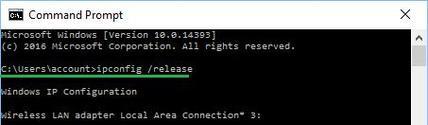
检查网络连接状态和设置
在开始排查错误720之前,我们首先需要检查电脑的网络连接状态和设置是否正确。可以通过以下几个方面进行排查:
1.1检查网络适配器状态
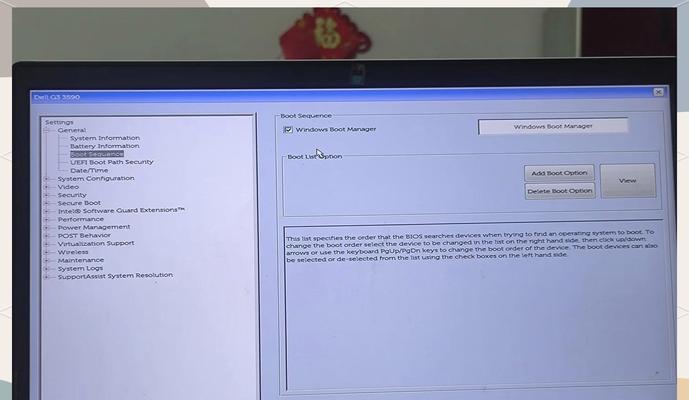
打开“控制面板”->“网络和共享中心”->“更改适配器设置”,查看网络适配器的状态是否正常。如果有异常情况,如叹号、问号或禁用标志,请尝试右键点击适配器并选择“启用”。
1.2检查IP地址和DNS设置
右键点击网络适配器,选择“属性”,找到“Internet协议版本4(TCP/IPv4)”并点击“属性”按钮。确保IP地址和DNS服务器地址设置为自动获取(或根据你的网络提供商提供的具体信息进行设置)。
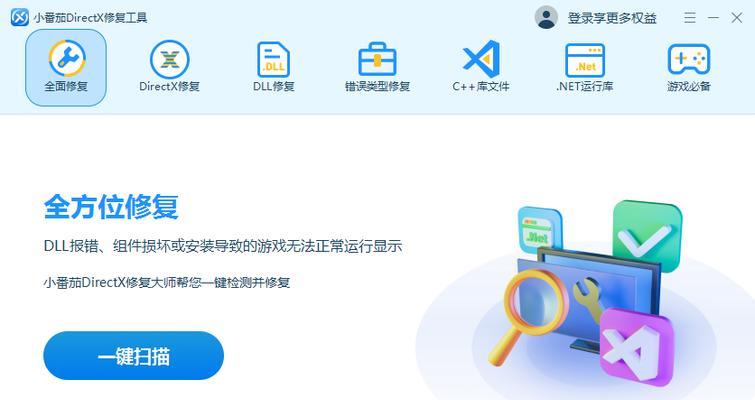
1.3检查网络驱动程序
在设备管理器中检查网络适配器驱动程序是否正常工作。如果有问题,请尝试升级或重新安装驱动程序。
修复错误720的注册表项
有时,错误720可能与注册表项有关。通过修复相关注册表项,我们可以尝试解决这一问题:
2.1打开注册表编辑器
按下Win+R组合键打开“运行”窗口,输入“regedit”并点击“确定”按钮,打开注册表编辑器。
2.2导航到注册表项
依次展开以下路径:HKEY_LOCAL_MACHINE\SYSTEM\CurrentControlSet\Control\Class\{4D36E972-E325-11CE-BFC1-08002BE10318}。
2.3删除上下滤镜注册表项
在上下滤镜文件夹下找到名为“UpperFilters”和“LowerFilters”的注册表项,右键点击并选择“删除”。
检查拨号连接设置
如果你使用拨号连接上网,并且遇到错误720,可以尝试以下方法进行排查和修复:
3.1检查拨号连接属性
在“控制面板”->“网络和共享中心”->“更改适配器设置”中找到拨号连接,右键点击并选择“属性”。检查拨号连接属性中的设置是否正确,并且与你的网络提供商提供的信息相符。
3.2重新建立拨号连接
选择“网络和共享中心”->“设置新的连接或网络”,按照向导重新建立拨号连接。
排查可能的软件冲突
有时,某些安装在电脑上的软件可能会与网络连接发生冲突,导致错误720的出现。我们可以尝试以下方法解决这一问题:
4.1暂时禁用安全软件
暂时禁用防火墙、杀毒软件和其他安全软件,并重新尝试连接网络。
4.2更新或卸载冲突软件
更新或卸载可能与网络连接冲突的软件,以解决错误720的问题。
重置网络设置
如果以上方法仍然不能解决错误720,我们可以尝试重置网络设置来恢复正常的连接:
5.1打开命令提示符
按下Win+R组合键打开“运行”窗口,输入“cmd”并点击“确定”按钮,打开命令提示符。
5.2输入重置命令
在命令提示符中输入以下命令并按下回车键执行:
netshintipreset
netshwinsockreset
5.3重启电脑
重启电脑,等待系统重新加载网络设置,并尝试重新连接网络。
通过本文所介绍的方法,我们可以逐步排查和解决电脑上不了网错误720的问题。在尝试这些方法之前,我们可以先检查网络连接状态和设置是否正确,然后依次排查相关的注册表项、拨号连接设置以及可能的软件冲突。如果问题仍然存在,我们可以尝试重置网络设置来解决错误720。希望本文能够帮助到遇到类似问题的读者,恢复正常的网络连接。
标签: 电脑上不了网

